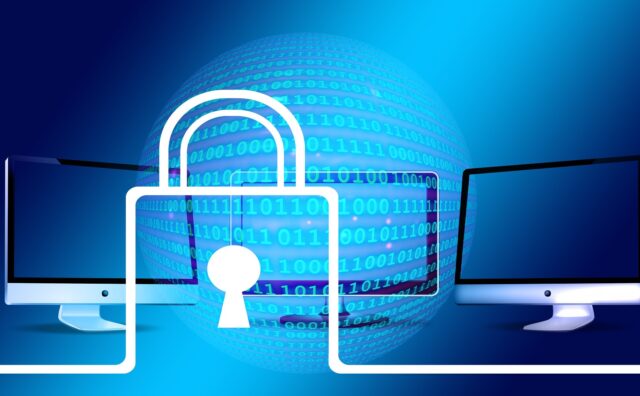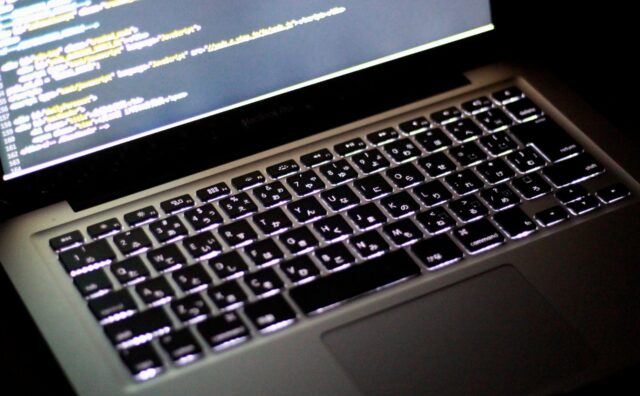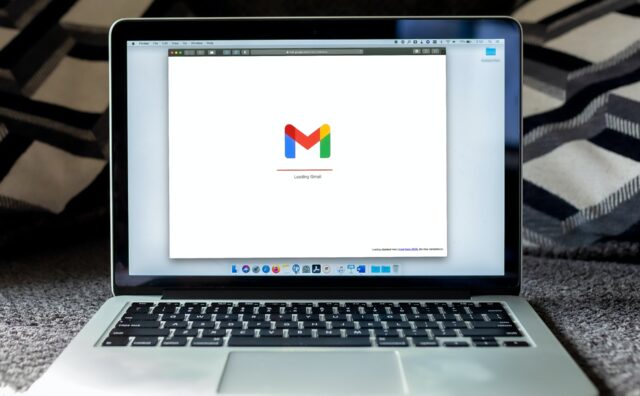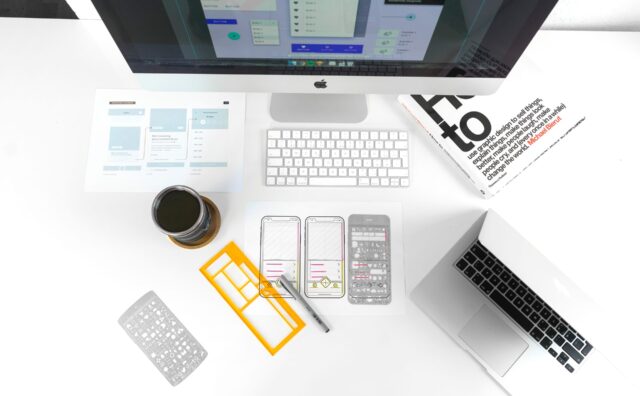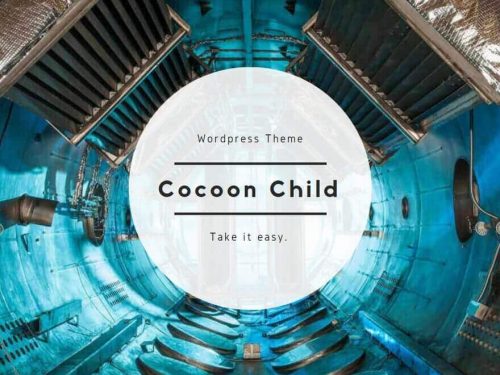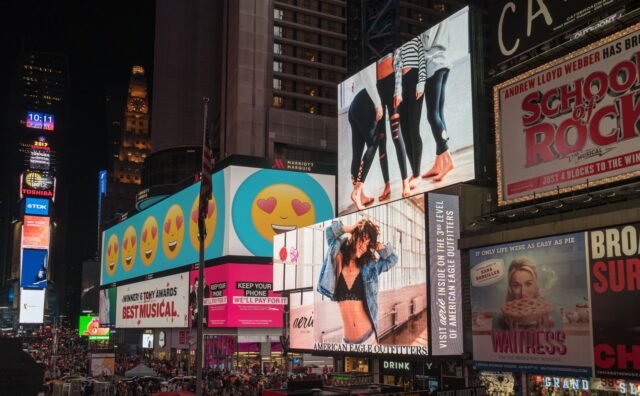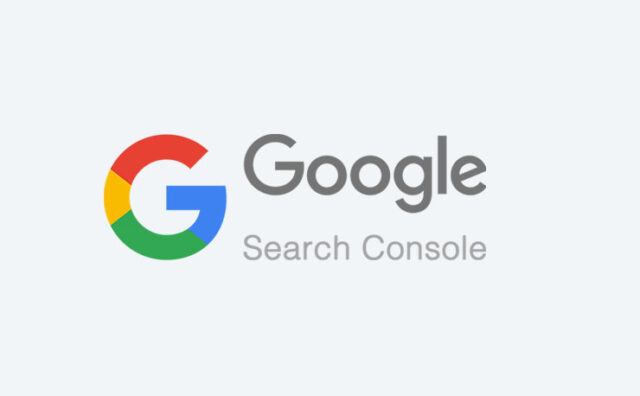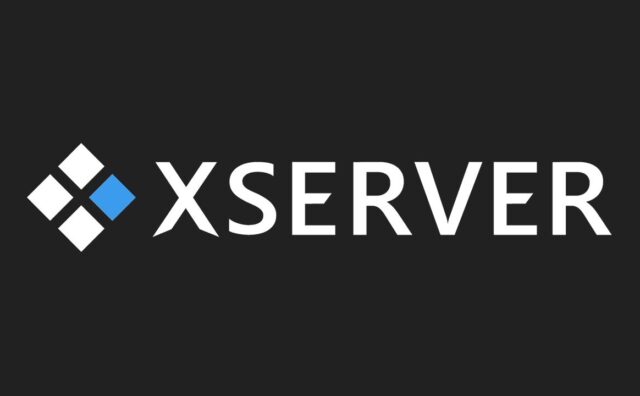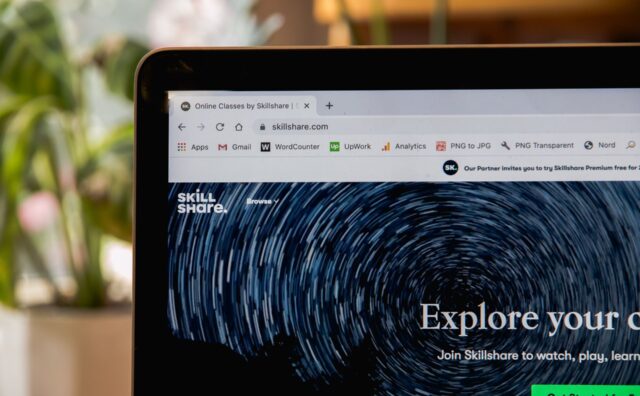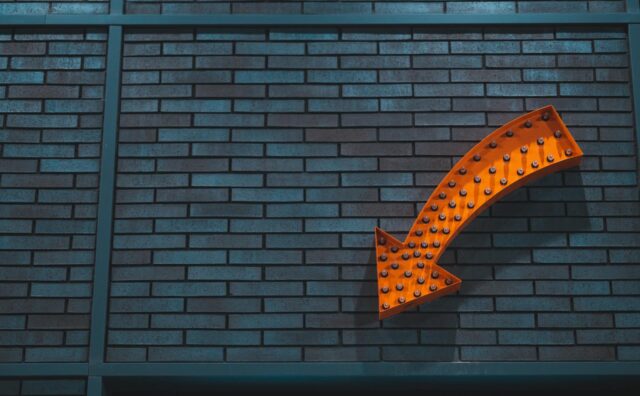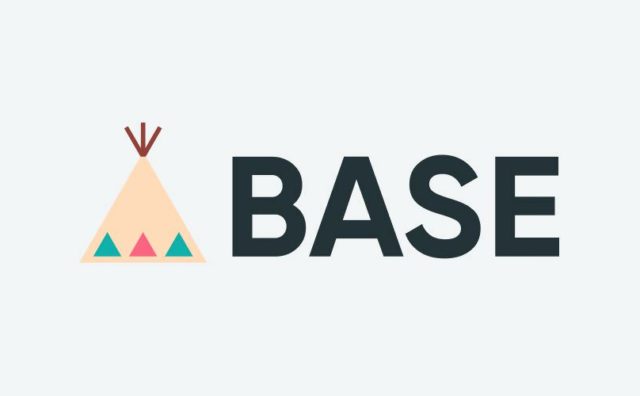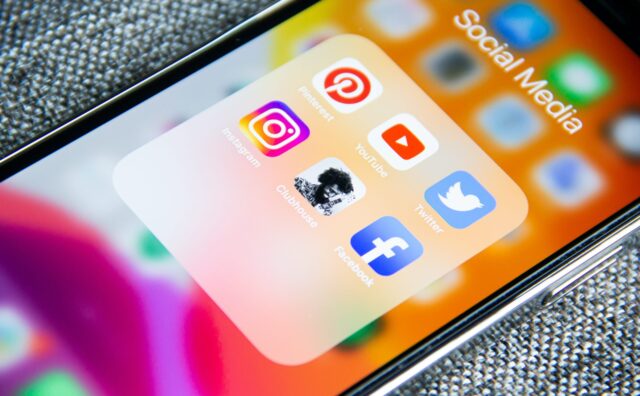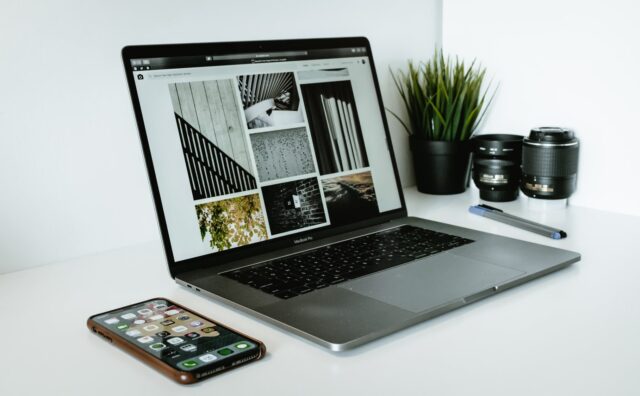ここでは、ブログを始めたばかりのWordPress初心者さんのために、ブログ記事のカテゴリー作成方法について解説していきます。
カテゴリーは読者に対して見やすくするという整理整頓の役目もありますが、SEOの観点からも重要だと言われていますので、運営していくなかでしっかりと使いこなしていきましょう。
カテゴリーの基本設定
まずダッシュボードを開き、「投稿」にカーソルを合わせて「カテゴリー」をクリックします。
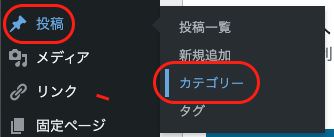
すると、デフォルトで未分類というカテゴリーが自動で作成されていますので、まずは、未分類のカテゴリーを編集していきます。
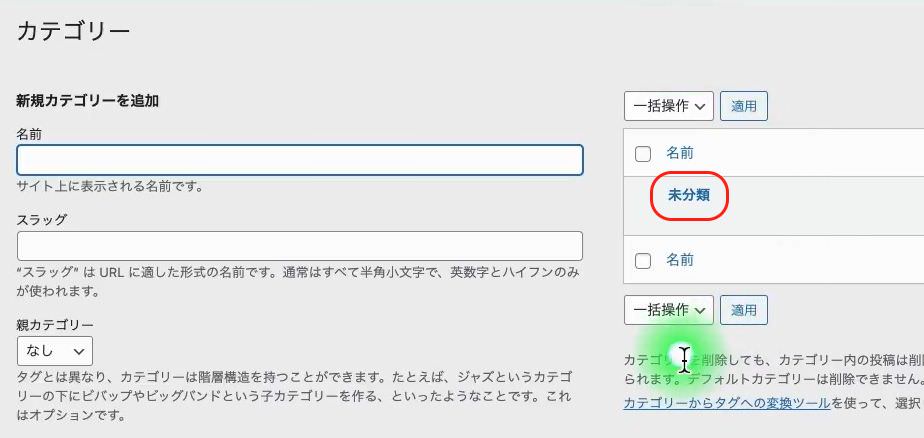
カテゴリーの編集方法
「未分類」の文字にカーソルを合わせるとコマンドが現れますので、『編集』をクリックします。
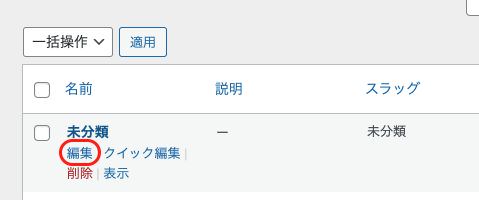
すると、カテゴリーの編集ページへ移動します。
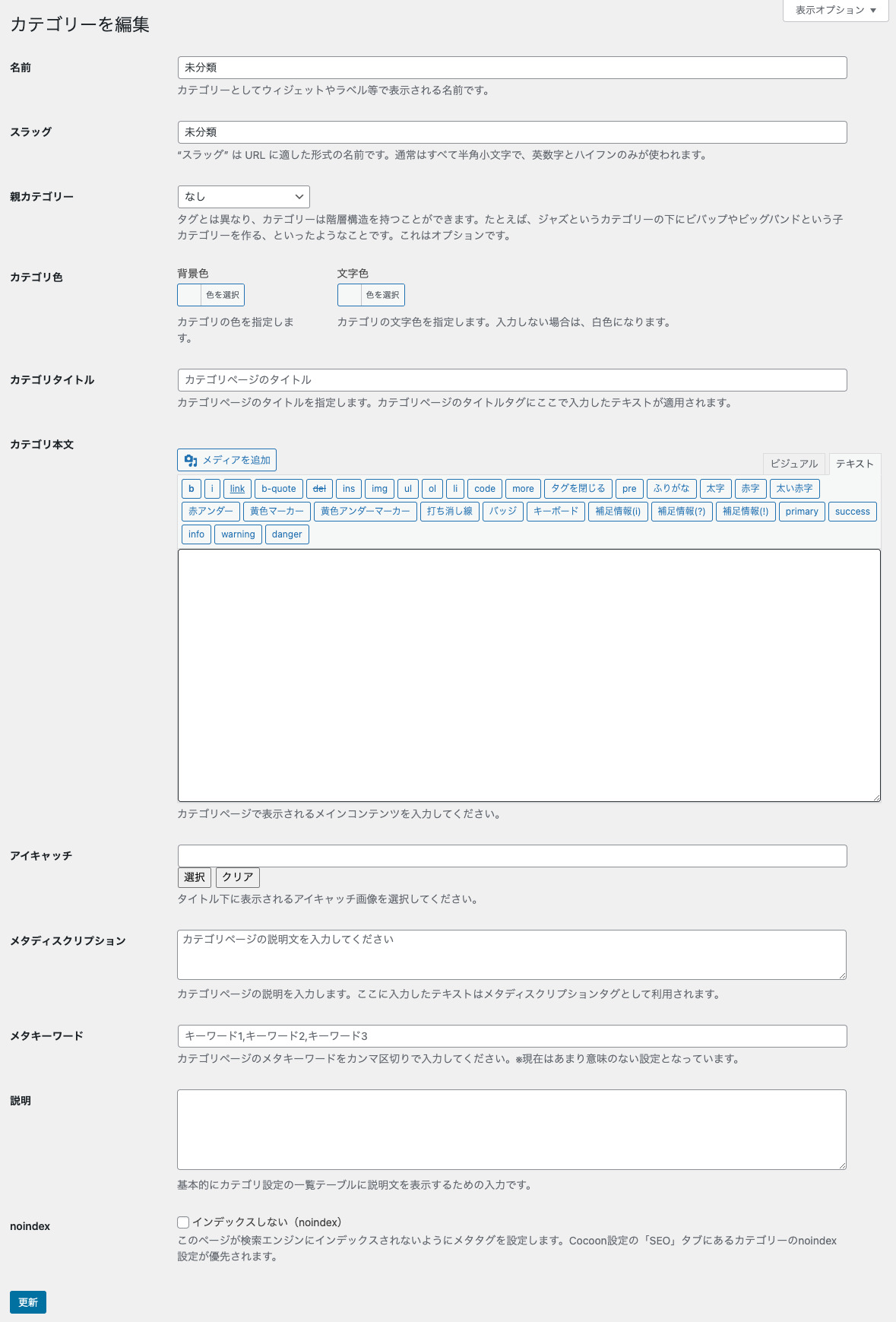
まずは名前を変更しましょう。この【名前】はサイト上に表示される名前になります。
ここでは一番多く使うであろうカテゴリー名を入れてみましょう。
今回は「文章の基本」という名前のカテゴリーを作ってみます。
つづいて、その下に「スラッグ」という項目があります。
【スラッグ】とはカテゴリーをURLにした場合の表示方法になります。
すぐ下に「通常は全て半角小文字で、英数字とハイフンのみが使われます」と書かれています。
仮に今回は『word-basics』というスラッグにしたいと思います。
最低限この2箇所を入力したら、下までスクロールして一番左下にある【更新】ボタンをクリックします。
すると、「カテゴリを更新しました」と表示されて、名前が変更されます。

ちなみに、デフォルトで用意されている「未分類」のカテゴリーは削除することができません。
新しく作ったカテゴリーは「更新」ボタンの隣に「削除」ボタンがありますが、デフォルトで用意されている「未分類」のカテゴリーは削除のボタンは表示されません。
ですので、今後長い目で見て必要になるカテゴリーに使用しましょう。
・未分類のカテゴリー
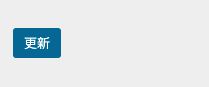
・新規作成したカテゴリー
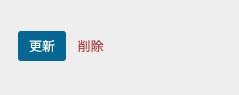
カテゴリーの新規作成
それでは次に、カテゴリーを新しく作ってみます。
同じようにダッシュボードから「投稿」にカーソルを合わせて「カテゴリ」をクリックします。
カテゴリーページに入ると、左側に「新規カテゴリーを追加」とありますので、その下の項目を順番に埋めていきます。
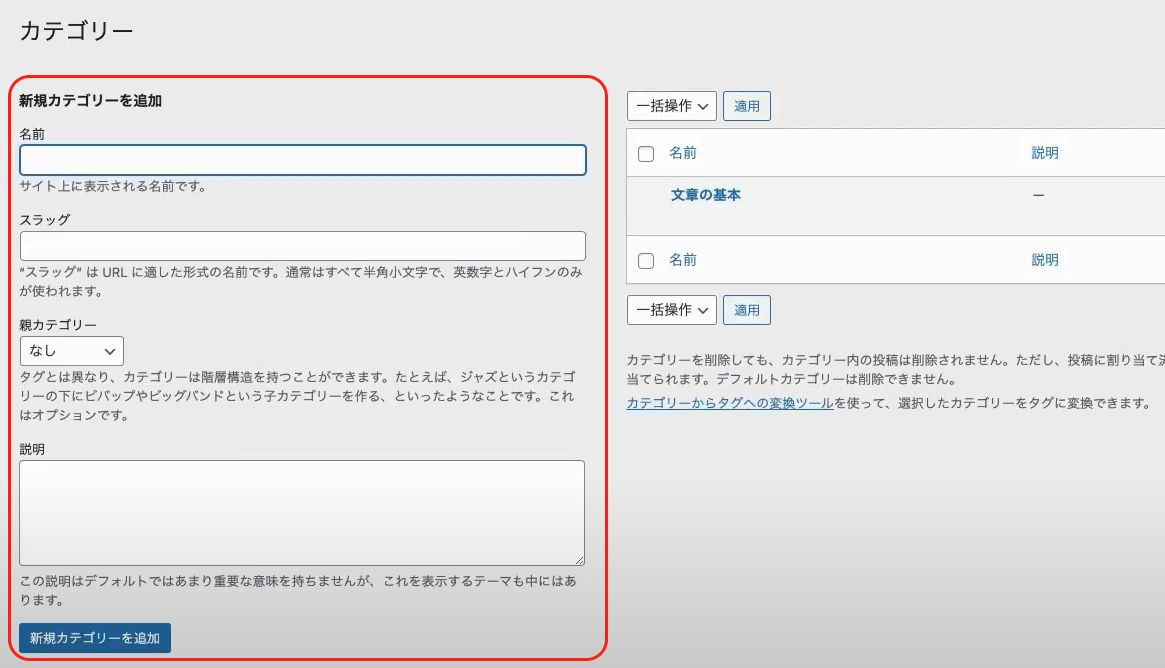
まずは作成するカテゴリーの名前から決めていきます。
今回は、「セールスライティング」というカテゴリを作りたいと思います。【スラッグ】は「sales-writing」と記載してみます。
その下の「親カテゴリ」はカテゴリの階層を示すものです。
今回は「セールスライティング」を親カテゴリにしたいので、そのまま「なし」で進めます。
「説明」の欄は、特に記載する必要はありません。
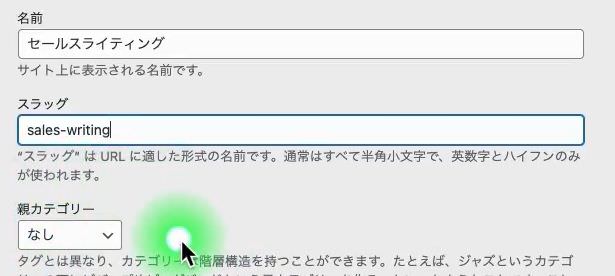
最低限「名前」と「スラッグ」を入力したら、一番下の「新規カテゴリーを追加」をクリックします。
すると、右側のカテゴリ一覧に反映されます。

ちなみに、「セールスライティング」という親カテゴリの下に、「ヘッド」という子カテゴリーを作ると下記のように表示されます。名前の前にハイフンが入り、1つ階層が低いことを表しています。

WordPressを使いこなそう
今回の記事を参考にして、どんどんカテゴリを作成していきましょう。
その他にも、WordPressの初期設定に必要な記事を掲載しています。
ぜひ参考にしてみてください。
最後までご覧いただきありがとうございました。